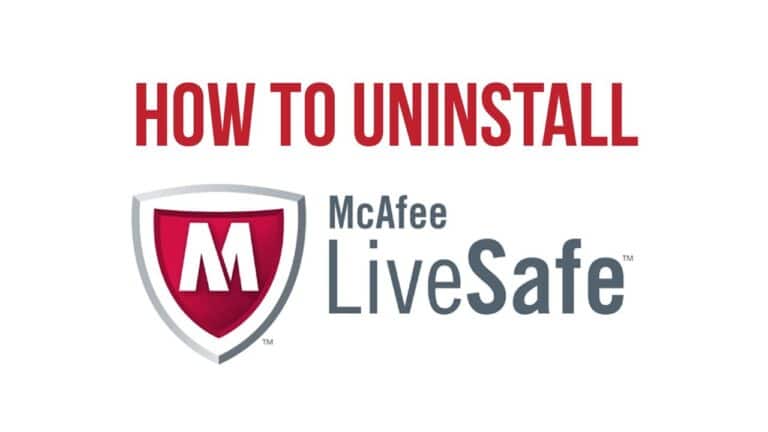Si të bëni: rifilloni me forcë iPhone 12, futni modalitetin e rimëkëmbjes, modalitetin DFU, etj. [Video]
Përveç iPhone SE, çdo iPhone i shitur sot nga Apple ka një ekran "buzë në skaj" pa një buton fizik të shtëpisë. Nëse jeni duke u azhurnuar nga një pajisje me një buton në shtëpi, ky kurs rifreskimi mund t'ju ndihmojë të mësoni se si të rindizni me forcë iPhone 12, të futeni në modalitetin e rimëkëmbjes, modalitetin DFU, etj. Shikoni tutorialin tonë praktik të videos brenda për më shumë detaje.
fillim
Ky tutorial do të funksionojë për të gjithë versionet e reja të iPhone 12, përfshirë iPhone 12 Pro dhe iPhone 12 mini dhe iPhone 12 Pro Max. Tani kur përdor termin iPhone 12 po i referohem të gjitha modeleve të iPhone 12.
Ju do të duhet të njiheni me butonat në iPhone tuaj për të kryer ndonjë nga funksionet e mëposhtme. Ka dy butona volumi në anën e majtë të iPhone, si dhe një buton anësor në anën e kundërt.
Meqenëse pajisjet moderne të iPhone nuk kanë butonin Home, butoni anësor si dhe butonat e volumit luajnë një rol vendimtar kur bëhet fjalë për rivendosjen e forcës, futjen në modalitetin e rimëkëmbjes, modalitetin DFU, etj.
Procedurë video
Si të fikni iPhone 12
Fikja e iPhone 12 mund të bëhet përmes disa metodave. Mënyra më e lehtë për të fikur iPhone 12 është të mbani të shtypur butonin anësor me një nga butonat e volumit deri në rrëshqit për ta fikur kursori shfaqet në krye të ekranit. Nga atje, thjesht rrëshqisni për të fikur iPhone tuaj.
Ju gjithashtu mund të shkoni te Cilësimet → Të përgjithshme, lëvizni në fund të faqes dhe shtypni butonin Fermer buton. Kjo do të shkaktojë rrëshqit për ta fikur kursori do të shfaqet në krye të ekranit.
Si të ndizni iPhone 12
Për të rinisur iPhone 12, shtypni dhe mbani butonin anësor derisa logoja e Apple të shfaqet në ekran. Nëse kjo nuk funksionon, iPhone juaj mund të ketë nevojë të karikohet. Nëse iPhone juaj ka një ekran të zi dhe butoni anësor nuk punon, mund të jetë sepse iPhone juaj 12 është në modalitetin DFU. Shikoni tutorialin për të dalë nga modaliteti DFU më poshtë.
Si të detyroni të rindizni iPhone 12
Për të rifilluar me forcë iPhone 12, bëni sa më poshtë shpejt:
Hapi 1: Shtypni Volume up dhe lëshojeni.
Hapi 2: Shtypni Volume down dhe lëshojeni.
Hapi 3: Shtypni dhe mbani shtypur butonin anësor derisa të shihni një ekran të zi.
IPhone juaj 12 do të riniset dhe do të riniset automatikisht në ekranin e kyçjes.
Si ta vendosni iPhone 12 në modalitetin e rimëkëmbjes
Hapi 1: Lidhni iPhone tuaj me kompjuterin tuaj me një kabllo Lightning to USB. Nëse kjo është hera e parë që e lidhni iPhone tuaj me këtë kompjuter, do t'ju duhet të shtypni butonin Besim butoni që shfaqet në Besojini këtij kompjuteri dialogu që shfaqet. Atëherë do t'ju duhet të futni fjalëkalimin tuaj në iPhone tuaj për të konfirmuar çiftimin.
Pastaj kryeni hapat e mëposhtëm në mënyrë të njëpasnjëshme:
Hapi 2: Shtypni Volume up dhe lëshojeni.
Hapi 3: Shtypni Volume down dhe lëshojeni.
Hapi 4: Shtypni dhe mbani shtypur butonin anësor derisa kutia e dialogut Lidhu me kompjuterin të shfaqet në ekran.
Nëse jeni regjistruar në një Mac, duhet të shihni një dritare Finder që pranon se iPhone juaj 12 është vendosur në modalitetin e rimëkëmbjes. Nga këtu ju keni mundësinë për të azhurnuar ose rivendosur iOS.
Si të dilni nga mënyra e rimëkëmbjes në iPhone 12
Për të dalë nga mënyra e rimëkëmbjes, shtypni dhe mbani shtypur butonin anësor derisa kutia e dialogut lidhja me kompjuterin të zhduket. IPhone juaj duhet të riniset automatikisht në ekranin e kyçjes
Si ta vendosni iPhone 12 në modalitetin DFU
Hapi 1: Lidhni iPhone tuaj me kompjuterin tuaj me një kabllo Lightning to USB. Nëse kjo është hera e parë që e lidhni iPhone tuaj me këtë kompjuter, do t'ju duhet të shtypni butonin Besim butoni që shfaqet në Besojini këtij kompjuteri dialogu që shfaqet. Atëherë do t'ju duhet të futni fjalëkalimin tuaj në iPhone tuaj për të konfirmuar çiftimin.
Pastaj kryeni hapat e mëposhtëm në mënyrë të njëpasnjëshme:
Hapi 2: Shtypni Volume up dhe lëshojeni.
Hapi 3: Shtypni Volume down dhe lëshojeni.
Hapi 4: Shtypni dhe mbani butonin anësor për 10 sekonda.
Hapi 5: Ndërsa mbani shtypur butonin anësor, shtypni dhe mbani butonin e uljes së volumit për 5 sekonda.
Hap 6: Lëshoni butonin anësor dhe mbani shtypur butonin e volumit për 10 sekonda shtesë.
Kur futeni me sukses në modalitetin DFU, iPhone juaj duhet të lihet në një ekran të zi. Nëse shihni logon e Apple të shfaqet, kjo do të thotë se ka ndodhur një gabim dhe do të duhet të provoni përsëri.
Nëse jeni regjistruar në një Mac, Finder duhet të pranojë që keni hyrë në modalitetin e rimëkëmbjes. Në vend që të keni opsionin për të azhurnuar iOS, duhet të shihni vetëm opsionin Restore, i cili është një tregues tjetër që keni hyrë me sukses në modalitetin DFU.
Si të dilni nga modaliteti DFU në iPhone 12
Dalja nga modaliteti DFU është pak më e komplikuar sesa dalja nga mënyra normale e rimëkëmbjes:
Hapi 1: Shtypni Volume up dhe lëshojeni.
Hapi 2: Shtypni Volume down dhe lëshojeni.
Hapi 3: Shtypni dhe mbani butonin anësor derisa të shihni logon e Apple. IPhone juaj duhet të riniset në ekranin e kyçjes.
Si të çaktivizoni përkohësisht Face ID në iPhone 12
Për të fikur përkohësisht FaceID në iPhone 12, shtypni dhe mbani një nga butonat e volumit, si dhe butonin Side deri sa të rrëshqit për ta fikur shfaqet kursori. Shtypni butonin "X" në fund të ekranit për t'u kthyer në ekranin e kyçjes dhe do të shihni një mesazh ku thuhet Fjalëkalimi juaj kërkohet për të aktivizuar Face ID. Pasi të futni fjalëkalimin e pajisjes tuaj, Face ID do të riaktivizohet automatikisht.
Si të përdorni SOS të urgjencës në iPhone 12
Ju lutemi vini re: aktivizimi i SOS të urgjencës do të kontaktojë autoritetet e urgjencës. Ju lutemi përdorni këtë veçori vetëm në rast urgjence të vërtetë.
Ekzistojnë tre mënyra për të thirrur Urgjencën SOS në iPhone 12:
- Shtypni dhe mbani një nga butonat e volumit si dhe butonin anësor dhe mbajeni secilin buton për të shkaktuar SOS emergjente.
- Shtypni dhe mbani një nga butonat e volumit, si dhe butonin anësor derisa rrëshqit për ta fikur shfaqet kursori. Përdorni rrëshqitësin Emergjent SOS për të aktivizuar SOS të Urgjencës.
- Shkoni te Cilësimet → SOS i urgjencës dhe aktivizoni Thirrni me butonin anësor kaloni Kjo do t'ju lejojë të telefononi urgjencën SOS duke shtypur butonin anësor 5 herë me radhë.
Nëse jeni duke u azhurnuar nga një iPhone me një buton në shtëpi, siç është iPhone 7 ose iPhone 8, apo edhe brezi i dytë i iPhone SE, metodat për të kryer të gjitha funksionet e lartpërmendura janë krejt të ndryshme nga ato me të cilat mund të jeni mësuar.
Ndërsa kurrë nuk keni nevojë të përdorni modalitetin e rimëkëmbjes dhe përdorimi i modalitetit DFU është edhe më i pamundur, të gjithë njerëzit duhet të dijë si ta detyrojë të rindizë iPhone -in e tij. Rinisja me forcë është e dobishme për ato raste të rastit kur iPhone juaj bllokohet jashtëzakonisht ose nuk reagon plotësisht. Nëse merrni vetëm një këshillë nga ky tutorial, patjetër që duhet të jetë mënyra se si të detyroni rifillimin.